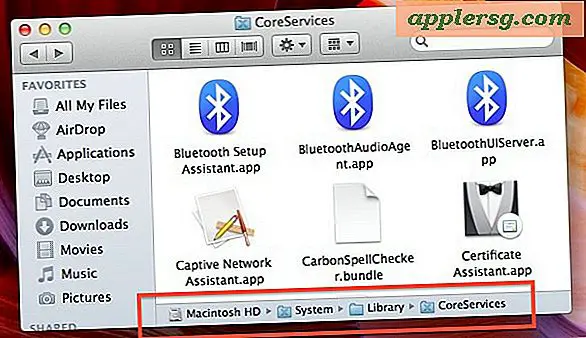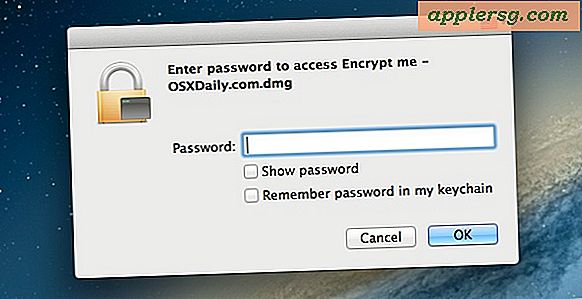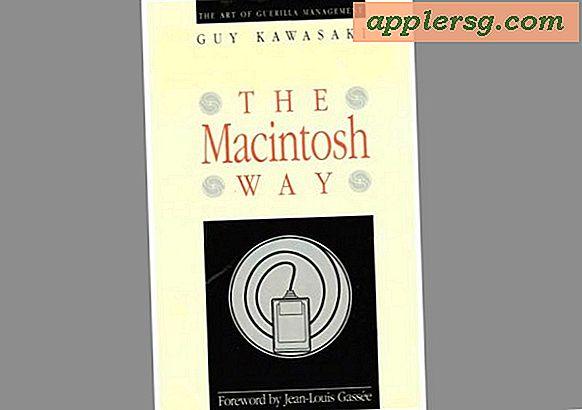Tre sätt att ändra det korta användarnamnet i Leopard
 Uppdatering - maj 2011 : Vi har skrivit en aktuell artikel om hur du ändrar ett kort användarnamn i Mac OS X. Vänligen hänvisa till det för ytterligare hjälp, det kommer att fungera på Snow Leopard och tidigare versioner.
Uppdatering - maj 2011 : Vi har skrivit en aktuell artikel om hur du ändrar ett kort användarnamn i Mac OS X. Vänligen hänvisa till det för ytterligare hjälp, det kommer att fungera på Snow Leopard och tidigare versioner.
För ett tag sedan gjorde jag ett typsnitt när jag skapade mitt korta användarnamn i en ny Mac OS X-installation, tyckte jag att det inte var en stor sak och att jag lätt skulle kunna ändra det i användarpanelens systemfält, men pojken var fel. Tyvärr ändrar du ditt korta användarnamn inte om att skriva ett nytt namn i ett fält, men tack och lov finns det två fantastiska skrivningar på tre sätt att ändra det korta användarnamnet i Mac OS X 10.5 Leopard.
Det första tipset, som innebär att ett alias skapas genom att öppna ett "Avancerat alternativ" -område i fönstret Konton, är ganska snyggt. Du kan komma åt detta område genom att göra följande:
Steg 1) : Lås upp kontoinställningsrutan genom att klicka på låsikonen
Steg 2) : Högerklicka (eller Control click) på namnet på ett konto i listan och välj "Advanced Options" från den resulterande menyn.
Så det är där du skapar ett alias och gör några andra fina saker, men det här är inte en lösning på det korta användarnamnet problemet jag hade. Så vad kan vi göra? Du kan läsa Macworld-artikeln eller vårt eget OSXDaily: Ändra ett kort användarnamn i Mac OS X